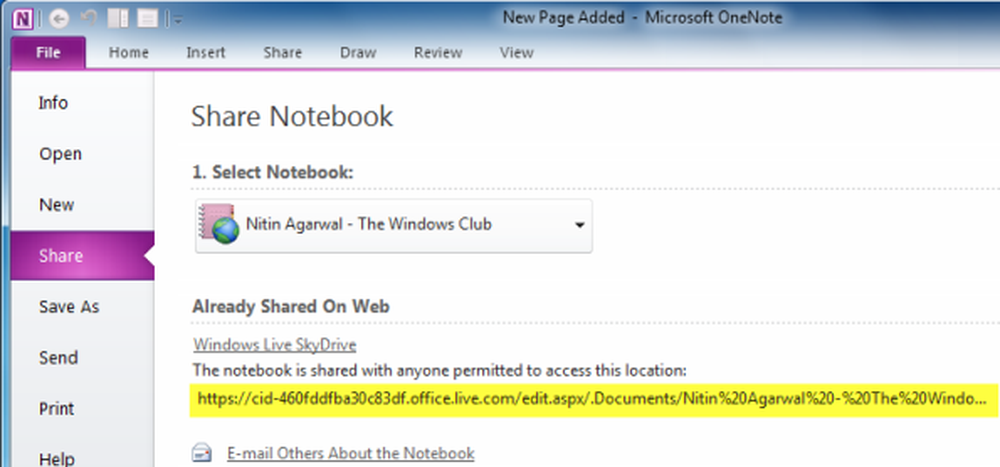Come condividere il tema personalizzato di Gmail

Condivisione di temi personalizzati
I temi personalizzati di Gmail non sono più una novità; probabilmente sai che puoi creare un tema Dark o Light e aggiungere l'immagine che desideri. Ho coperto la funzione qualche tempo fa, qui, quindi non ti dirò come creare di nuovo un tema.
Una volta che hai finito di creare il tema perfetto hai due opzioni. Se ti trovi nella sezione Temi del menu delle impostazioni di Gmail, fai clic su Condividi il tuo tema.

In alternativa, puoi fare clic sull'icona Gears nella parte superiore destra della schermata di Gmail. C'è anche un link Condividi il tuo tema.
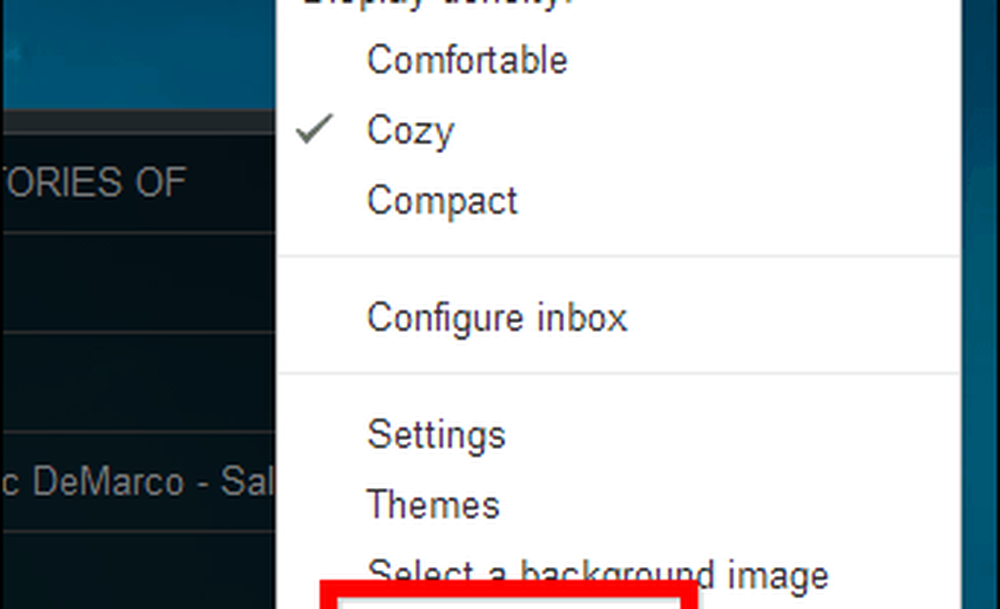
Qualunque opzione tu scelga, otterrai lo stesso risultato. Un pop-up simile a quello qui sotto.
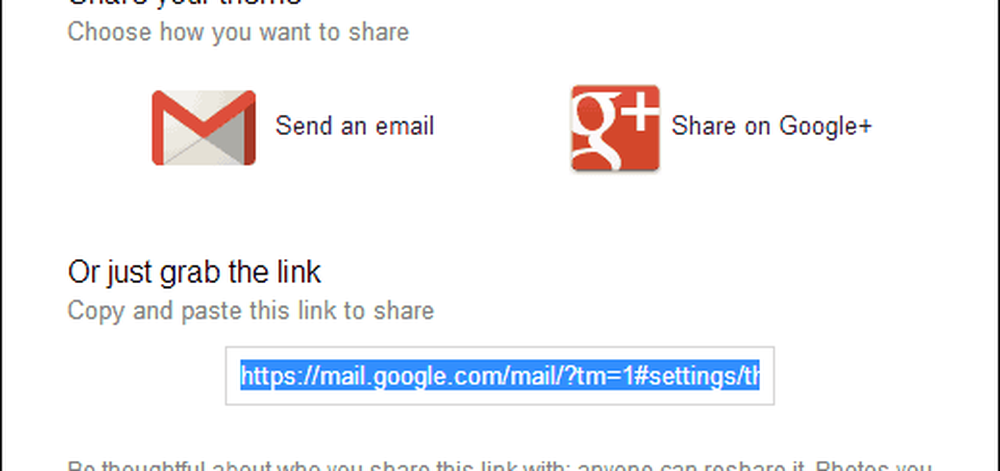
Puoi quindi utilizzare qualsiasi opzione: copiare e incollare il link in una chat di Gmail mi sembra il più ovvio. Puoi anche condividere il link in un'email o anche su Google+.
Quando qualcun altro accede al collegamento, riceverà una notifica come quella in basso (a condizione che abbia effettuato l'accesso a Gmail). Una volta che fanno clic su OK, hanno lo stesso tema che fai.
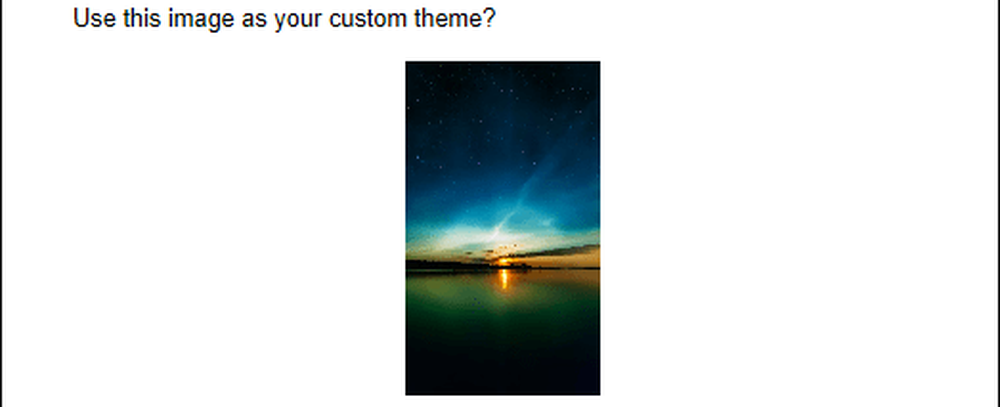
Se elimini la foto, il tema sarà disabilitato. Così semplice!